YouTubeのチャンネルを作る
こんにちは、虎トラ(@TORA___TORA)です。
今回は自分だけのYouTubeチャンネルを作る方法を解説していきます。
こちらも短時間で済ませられるようになっているのでパパッと終わらせてしまいましょう。
チャンネル作成前準備
YouTubeのチャンネル作成をする時にはGoogleアカウント、もしくはYouTubeアカウントが必要です。
どちらでも良いですが、メールアドレスも同時作成されて、サービスの関連性もあげられるGoogleアカウントがおすすめなのでまだ作ってない方はこちらで開設しているので作りましょう。
チャンネルを作るまでの道のり
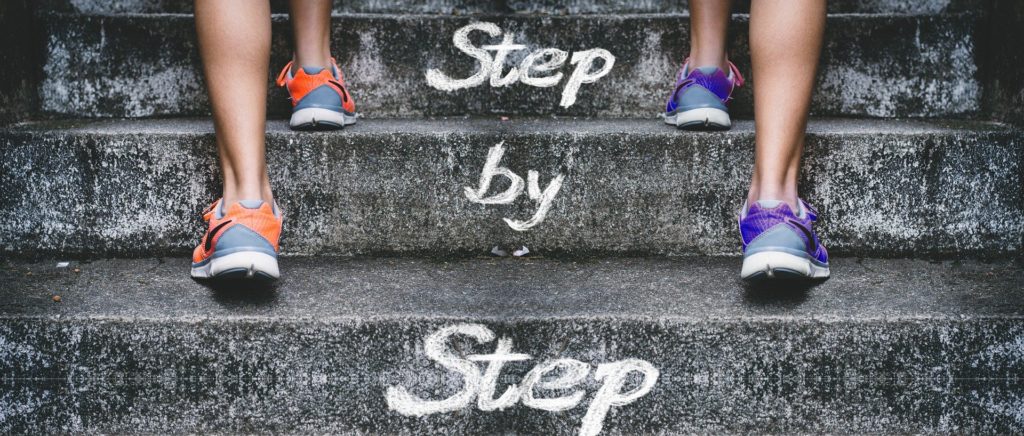
- Googleアカウントでログイン
作成したアカウントでログインします。
- チャンネル名を決める
自分だけのチャンネル名を決めましょう。
- チャンネル作成完了!
チャンネル作成も完了したら次は各設定をしていきましょう。
Googleアカウントでログイン
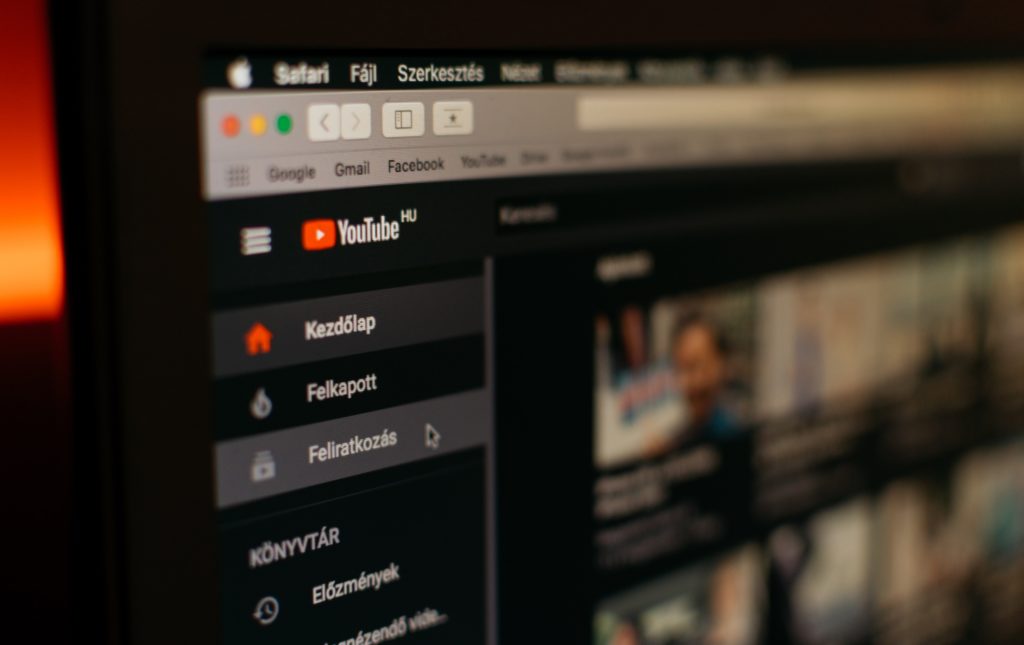
まずはYouTubeのページへ移動し作成したGoogleアカウントでログインしましょう。
ログイン場所は目につきやすいレイアウトなのですぐにわかると思います。
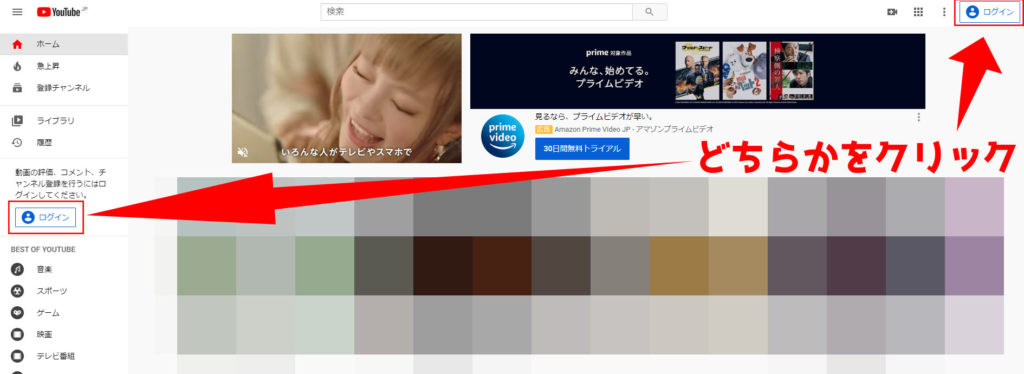
使用するのはPCでも携帯どちらでもOK
あらかじめGoogleアカウントが必要ですのでまだ持っていない人はこちらから登録して来ましょう。
チャンネルを作成する
設定メニューを開く
ログインした状態になると画面右上に丸い自分のアカウントアイコンがあるのでそれをクリック。

そうするとこのようなメニューが出てくるので『設定』をクリック

するとこのようなページへ移動するので『チャンネル』項目の『新しいチャンネルを作成する』を選びましょう。
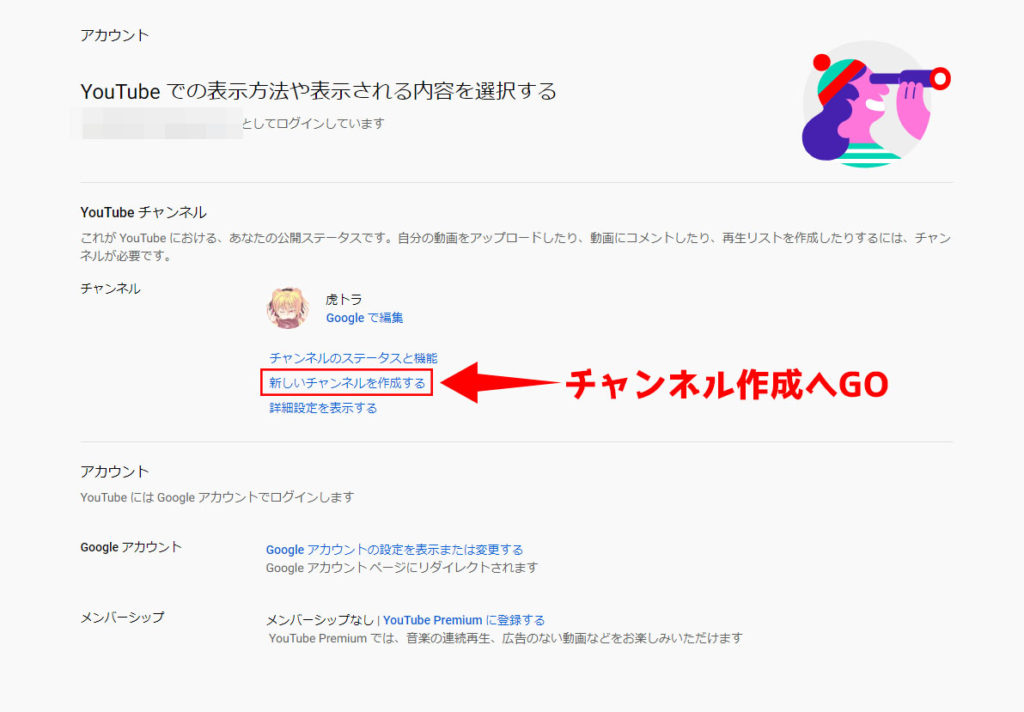
チャンネル名を決める
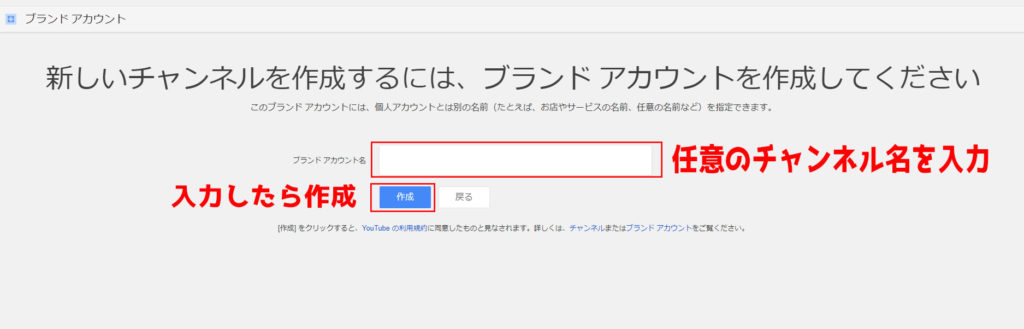
チャンネル作成ページに移動しますので自分だけのチャンネル名を入力しましょう。
ちょっと面倒ですが後からチャンネル名は変更できますのでチャンネル名でつまづいてしまわないようにしましょう。
〇~チャンネル
〇~TV
〇~の実況部屋
〇etc…
チャンネル作成完了!
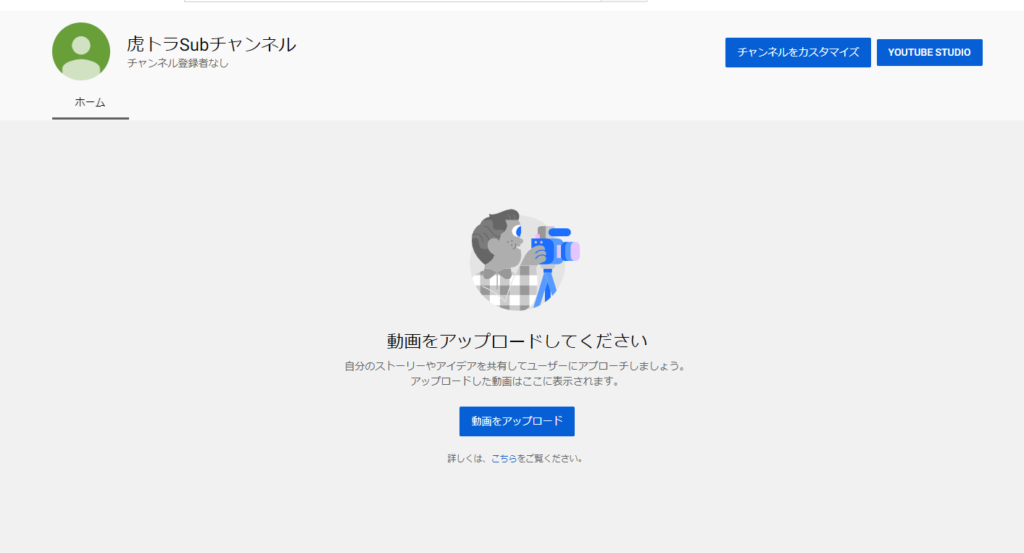
チャンネル作成お疲れ様でした。
まだまだチャンネルとしてのオリジナリティが足りませんので次はチャンネルをブランディング(オリジナルチャンネルにする)していく初期設定の方法を紹介します。
それではまた次の記事でお会いしましょう。


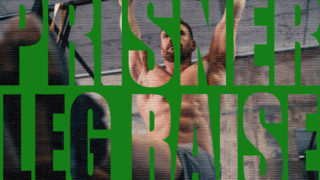
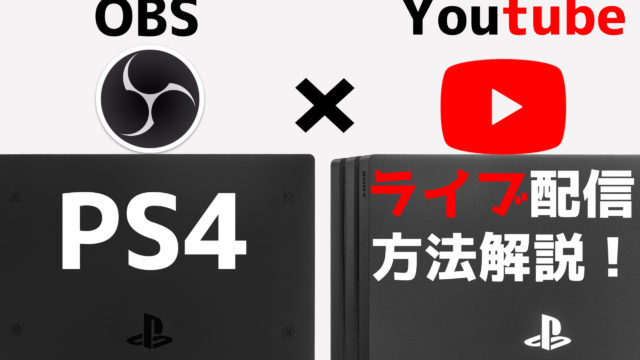




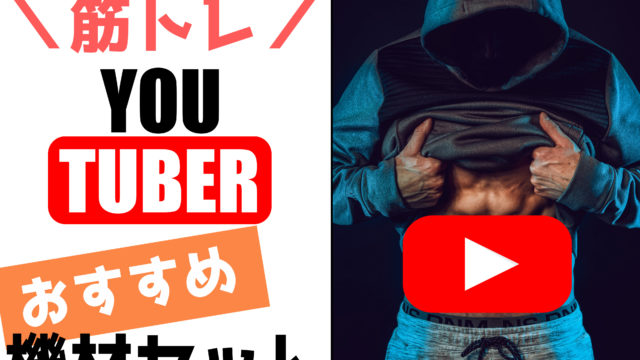














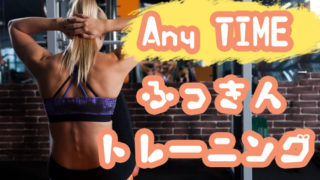
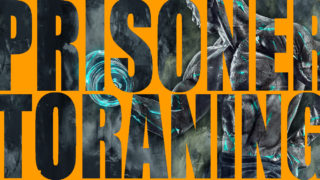
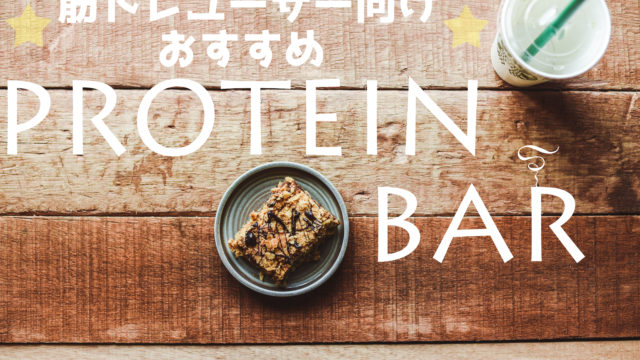




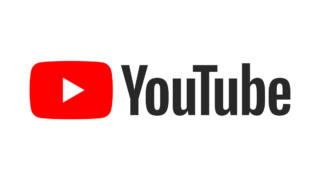


コメント